老白菜DiskGenius分区工具备份分区教程
来源:www.laobaicai.net 发布时间:2015-05-25 10:13
硬盘最为电脑中最主要的存储工具之一,硬盘的健康状态直接影响着硬盘分区中数据的安全,用户们为了避免硬盘长期使用中出现的各种坏道、坏扇区问题,习惯经常备份硬盘分区以免重要的数据丢失,但是还是有不少的用户不懂的如何备份硬盘分区,下面就一起来看看老白菜DiskGenius分区工具备份分区教程。
1.将制作好的老白菜u盘启动盘插入usb接口(台式用户建议将u盘插在主机机箱后置的usb接口上),然后重启电脑,出现开机画面时,通过使用启动快捷键引导u盘启动进入到老白菜主菜单界面,选择“【03】运行老白菜Win2003PE增强版(旧电脑)”回车确认。如下图所示
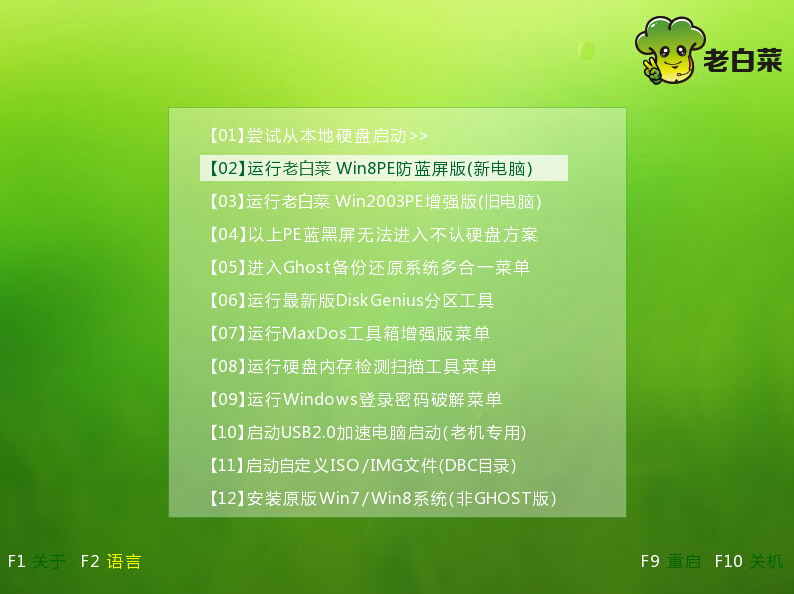
2.登录到老白菜pe系统桌面,双击打开桌面的DiskGenius分区工具图标。如下图所示

3.接着在打开的分区工具窗口中,选中需要进行备份的分区,然后点击“备份分区”按钮。如下图所示
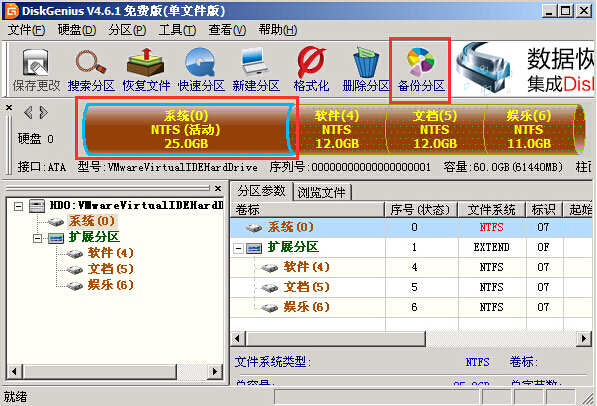
4.点击备份分区之后,DiskGenius分区工具会自动弹出一个将分区备份到镜像文件窗口,点击“选择文件路径”将分区的备份文件存储到桌面。如下图所示
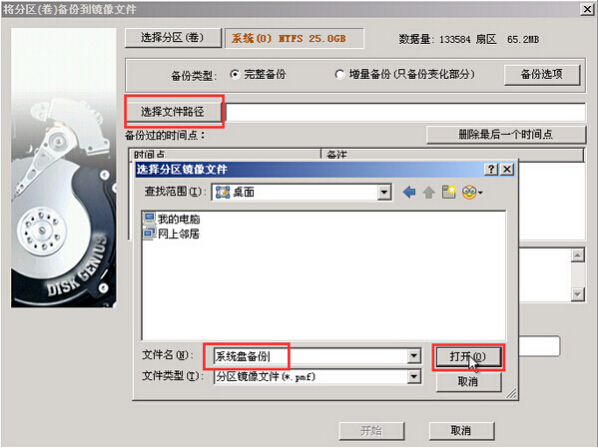
5.完成文件路径选择之后,点击“开始”按钮然后在弹出的提示窗口中点击“确定”开始备份分区。如下图所示
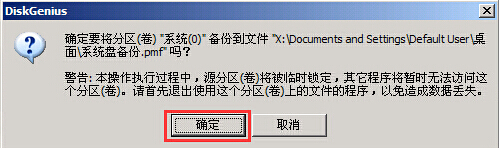
6.耐心等待分区备份完成之后,点击“完成”按钮完成分区备份。如下图所示
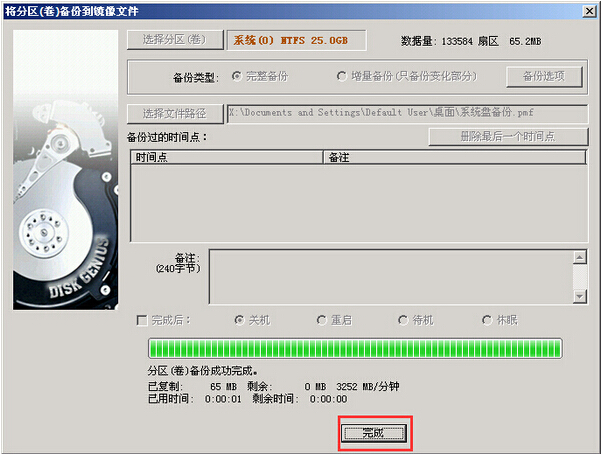
以上就是老白菜DiskGenius分区工具备份分区教程,有想要备份硬盘分区或者是不懂的如何对硬盘分区进行备份的用户,可以尝试以上的老白菜使用教程操作看看,希望以上的老白菜使用教程可以给大家带来更多的帮助。
推荐阅读
"老白菜电脑系统维护必备神器"
- 老白菜电脑装机维护好工具 2025-07-28
- 老白菜U盘启动盘:电脑装机维护的实用利器 2025-07-25
- 联想小新 Air 14 2022版笔记本安装win10系统教程 2024-05-07
- 戴尔灵越14 Pro 2022版笔记本安装win7系统教程 2024-05-07
红米Book Pro 14 锐龙版 2022笔记本安装win11系统教程
- 联想IdeaPad 15s 2022版笔记本安装win7系统教程 2024-05-05
- 联想小新 Pro 14 2022 锐龙版笔记本安装win11系统教程 2024-05-05
- 外星人X14 R1笔记本使用老白菜u盘一键安装win10系统教程 2024-05-05
- 华为MateBook D 15 2022版笔记本安装win7系统教程 2024-05-04
老白菜下载
更多-
 老白菜怎样一键制作u盘启动盘
老白菜怎样一键制作u盘启动盘软件大小:358 MB
-
 老白菜超级u盘启动制作工具UEFI版7.3下载
老白菜超级u盘启动制作工具UEFI版7.3下载软件大小:490 MB
-
 老白菜一键u盘装ghost XP系统详细图文教程
老白菜一键u盘装ghost XP系统详细图文教程软件大小:358 MB
-
 老白菜装机工具在线安装工具下载
老白菜装机工具在线安装工具下载软件大小:3.03 MB










